Trường THCS Trần Cao Vân Núi Thành
SẢN PHẨM STEM: Kết hợp Canva và PowerPoint thiết kế trò chơi chúng em bảo vệ môi trường biển
XIN MỜI ĐỌC NỘI DUNG BÁO CÁO SẢN PHẨM

PHÒNG GIÁO DỤC VÀ ĐÀO TẠO NÚI THÀNH
BÁO CÁO
SẢN PHẨM DẠY HỌC STEM
Tên sản phẩm:
“Kết hợp Canva và PowerPoint thiết kế trò chơi chúng em bảo vệ môi trường biển”
XIN MỜI KÍCH VÀO ĐƯỜNG LINK ĐỂ TẢI CHƯƠNG TRÌNH
SẢN PHẨM DẠY HỌC STEM
Tên sản phẩm:
“Kết hợp Canva và PowerPoint thiết kế trò chơi chúng em bảo vệ môi trường biển”
XIN MỜI KÍCH VÀO ĐƯỜNG LINK ĐỂ TẢI CHƯƠNG TRÌNH
Bộ môn thực hiện: Tin học.
Thời gian thực hiện: Thời gian: từ 05/12/2023 đến 19/02/2024 thực hiện theo Công văn số 2899/KH-SGDĐT ngày 24/11/2023 của Sở Giáo dụcvà Đào tạo Quảng Nam về Kế hoạch Cuộc thi Trưng bày sản phẩm dạy học
STEM của HS Trung học cơ sở năm học 2023-2024.
Hình thức tổ chức: HS tìm hiểu lý thuyết – Xây dựng phương án/phương pháp thiết kế - Thiết kế sản phẩm - Giáo viên hướng dẫn, góp ý, bổ sung.
I. Nội dung, cơ sở lý thuyết của sản phẩm
1. Tính thực tiễn:
Ô nhiễm môi trường biển hiện nay là vấn đề được cả thế giới quan tâm và cũng là một vấn đề nan giải. Các vùng biển trên toàn cầu đang bị ô nhiễm trầm trọng và vẫn chưa tìm được giải pháp khắc phục tối ưu. Cũng chính vì điều này đã gây hại cho sức khỏe và hoạt động sống của các sinh vật sống và con người.
Nhận thức được những hậu quả của ô nhiễm môi trường biển như: Làm suy thoái đa dạng sinh học biển, đặc biệt là hệ sinh thái san hô; Phá hoại môi trường sống và làm tuyệt chủng một số loài sinh vật, hải sản; Làm giảm nguồn lợi từ biển, trữ lượng hải sản giảm; Làm mất mỹ quan, kéo theo nhiều hệ lụy cho ngành du lịch, … Thông qua việc sử dụng phần mềm trình chiếu đã học, em tạo ra sản phẩm trò chơi “chúng em bảo vệ môi trường biển” để lan tỏa những hành động đẹp cũng như nhận thức về việc bảo vệ môi trường biển là điều cần thiết ở mọi lứa tuổi HS.
2. Ý nghĩa của đề tài:
2.1. Mục đích:
- Người chơi nhận thức được bảo vệ môi trường biển là những hoạt động được diễn ra nhằm mục đích giữ gìn sự trong lành, sạch đẹp của môi trường; giúp cân bằng hệ sinh thái và cải thiện môi trường sống của các sinh vật nói chung và con người nói riêng qua những việc làm để ngăn chặn, phòng ngừa, khắc phục các hậu quả xấu do thiên tai và con người gây ra ảnh hưởng đến môi trường biển.
- Xây dựng cho người chơi một số biện pháp bảo vệ môi trưởng biển.
2.2. Yêu cầu của sản phẩm hướng đến
a. Kiến thức
- Nắm các kiến thức liên quan đến soạn thảo và thiết kế sản phẩm trên PowerPoint.
- Ứng dụng Canva để thiết kế phong phú với kho thư viện hình ảnh đồ sộ.
- Phân tích được các kiến thức liên quan để lựa chọn đưa vào nội dung trò chơi, đảm bảo tính phù hợp và hữu ích đối với HS.b. Kỹ năng:
- Sử dụng các kỹ năng về soạn thảo, lựa chọn hiệu ứng phù hợp để tạo ra sản phẩm đảm bảo tính khoa học, tính thẩm mỹ, phục vụ cho nhu cầu sử dụng.
- Kết hợp được các kiến thức giáo khoa và thực tế để đảm bảo nội dung yêu cầu thiết kế.
c. Thái độ:
- Nghiêm túc, chủ động, tích cực tham gia các hoạt động học.
- Yêu thích sự khám phá, tìm tòi và vận dụng các kiến thức học được vào giải quyết nhiệm vụ được giao; Có tinh thần trách nhiệm cao.
- Nhận thấy Tin học là môn học rất gần gũi với cuộc sống thường ngày.
d. Giáo dục kỹ năng sống:
- HS ý thức bảo vệ môi trường xung quanh, đặc biệt là môi trường biển.
- HS xây dựng các biện pháp bảo vệ môi trường biển.
2.3. Năng lực chung
- Năng lực thực nghiệm, nghiên cứu kiến thức về soạn thảo, định dạng.
- Năng lực tự tìm tòi khám phá các kiến thức liên quan đến việc tạo ra sản phẩm đảm bảo có tính sáng tạo và đầy đủ nội dung.
2.4. Năng lực Tin học
Nla: Sử dụng và quản lí các phương tiện công nghệ thông tin và truyền thông
- Yêu thích sự khám phá, tìm tòi và vận dụng các kiến thức học được vào giải quyết nhiệm vụ thực tế được giao;
- Sáng tạo khi thiết kế sản phẩm phù hợp với nội dung yêu cầu của bài học.
Nlb: Ứng dụng công nghệ thông tin và truyền thông trong học và tự học
- Nghiêm túc, chủ động, tích cực tham gia các hoạt động học;
- Phát triển được năng lực thuyết trình, phản biện.
Nlc: Hợp tác trong môi trường số
- Có tinh thần trách nhiệm, hợp tác, chia sẻ trong nhóm, lớp; yêu thích say mê nghiên cứu khoa học.
3. Tính mới của sản phẩm: Sản phẩm được làm mới hoàn toàn.
4. Sản phẩm bám sát yêu cầu nội dung bài học/chủ đề STEM:
4.1. Kiến thức
| Kiến thức mới | Kiến thức đã học | Kiến thức liên quan |
| Bài 10a. Định dạng nâng cao cho trang chiếu - Chọn đặt được màu sắc, cỡ chữ hài hòa và hợp lí với nội dung, … - Kết hợp sáng tạo giữa website đồ họa Canva và PowerPoint để tạo bài trình chiếu. Bài 11a. Sử dụng bản mẫu tạo bài trình chiếu - Đưa được vào trong trang chiếu đường dẫn đến video hay tài liệu khác - Tạo được các sản phẩm số phục vụ học tập, giao lưu và trao đổi thông tin. |
Các thao tác để soạn thảo văn bản |
|
- HS sử dụng phần mềm trình chiếu để thiết kế sản phẩm đảm bảo tính khoa học, xác định được nhiệm vụ cần thực hiện đảm bảo được nội dung kiến thức kỹ năng, thái độ và năng lực đã nêu.
- HS tự học và tìm hiểu các kiến thức liên quan thông qua việc nghiên cứu tài liệu.
- HS trình bày được phương án thiết kế của mình và sử dụng các kiến thức nền để giải thích các phương án thiết kế đã lựa chọn.
- HS giới thiệu về sản phẩm đáp ứng được các yêu cầu sản phẩm đã đặt ra; biết thuyết trình, giới thiệu được sản phẩm, đưa ra ý kiến nhận xét, phản biện, giải thích được bằng các kiến thức liên quan; Có ý thức về cải tiển, phát triển sản phẩm.
5. Vận dụng kiến thức liên môn:
| Môn học | Kiến thức liên môn |
| Ngữ Văn | - Trình bày bằng ngôn ngữ trong sáng, phù hợp với lứa tuổi HS. |
| Địa lý 8 | - Bài 12: Môi trường và tài nguyên biển đảo Việt Nam |
| Hoạt động trải nghiệm 8 | - Chủ đề 7: Em với thiên nhiên và môi trường |
7. Phương án thiết kế sản phẩm/mô hình mẫu:
- Chuẩn bị thiết bị phù hợp (máy tính cá nhân, sách giáo khoa Tin học 8)
- Ứng dụng trang web thiết kế đồ họa Canva để lựa chọn những hình ảnh có sẵn phù hợp với đề tài.
- Xác định nhiệm vụ thiết kế trò chơi.
- Nghiên cứu kiến thức kết hợp giữa Canva và PowerPoint.
- Chế tạo và thử nghiệm sản phẩm.
- Trình bày sản phẩm.
8. Phương pháp nghiên cứu phù hợp:
- Giáo viên cho HS nghiên cứu và lựa chọn các hình thức thiết kế sản phẩm theo các yêu cầu:
+ Thiết kế trò chơi như thế nào? Có phù hợp với lứa tuổi hay không?
+ Mục đích của trò chơi là gì?
+ Lựa chọn các hình ảnh minh họa phù hợp với sản phẩm.
- Giáo viên thống nhất và chốt lại quy trình thực hiện dự án theo 5 bước:
+ Bước 1: Nhận nhiệm vụ
+ Bước 2: Tìm hiểu kiến thức, kỹ năng liên quan
+ Bước 3: Lập phương án thiết kế sản phẩm
+ Bước 4: Thực hiện làm sản phẩm
+ Bước 5: Báo cáo và đánh giá sản phẩm
- Giáo viên giao nhiệm vụ cho HS tìm hiểu về kiến thức kỹ năng liên quan trước khi thiết kế sản phẩm. HS ghi lại những khó khăn gặp phải trong quá trình thực hiện.
9. Quy trình tạo ra sản phẩm; chế tạo mẫu theo bản thiết kế; thử nghiệm và đánh giá sản phẩm
9.1 Nhận nhiệm vụ
- Giáo viên cho HS nghiên cứu và lựa chọn các hình thức thiết kế sản phẩm trò chơi “Chúng em bảo vệ môi trường biển”.
- Xây dựng gói câu hỏi phù hợp về nội dung.
9.2 Tìm hiểu kiến thức, kỹ năng liên quan
| Nội dung | Hoạt động HS | Hoạt động GV | Công cụ hỗ trợ |
| - HS tổ chức nghiên cứu bài học (Bài 10a, 11a SGK Tin học 8) - Tìm hiểu cách ứng dụng website Canva. |
- HS lựa chọn các kiến thức cần sử dụng cho sản phẩm. - HS thống nhất lại các nội dung cần đưa vào sản phẩm |
Theo dõi, quản lý và hỗ trợ giải đáp thắc mắc cho các nhóm HS | Máy tính |
| - Nội dung bài viết | - Sử dụng ngôn ngữ Tiếng Việt; ngôn ngữ phải tropng sáng, phù hợp với lứa tuổi. - Tránh các lỗi sai chính tả |
- GV duyệt nội dung trước khi soạn thảo | Biên bản góp ý |
| Nội dung | Hoạt động HS | Hoạt động GV | Công cụ hỗ trợ |
| - Tổ chức lựa chọn thiết kế | HS lựa chọn và thực hiện tạo mẫu thiết kế | GV quan sát, góp ý, định hướng | Biên bản góp ý |
| - Tổ chức góp ý cách lựa chọn thống nhất thiết kế. | HS trình bày ý tưởng | GV bổ sung, thống nhất, chốt quy trình thực hiện | Biên bản góp ý |
| - Nội dung trò chơi | - HS lựa chọn hình ảnh làm đối tượng trên trang chiếu. - HS xây dựng gói câu hỏi và đáp án đúng |
GV góp ý, chấm chọn | Biên bản góp ý |
9.4.1 Trong Canva:
- Vào Canva, chọn mẫu thuyết trình thích hợp:
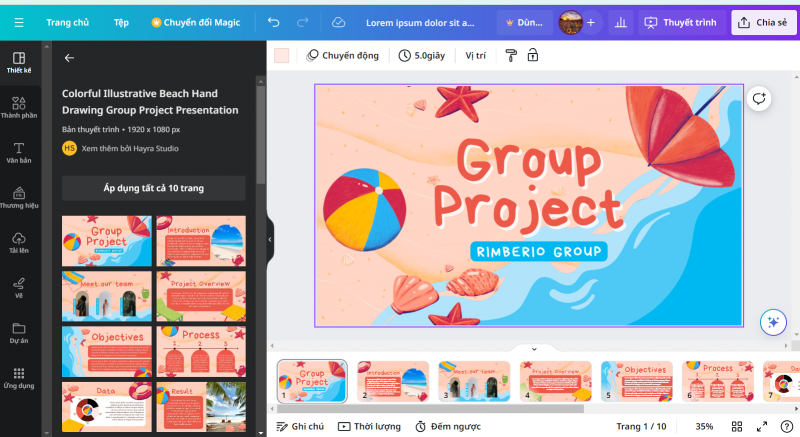
- Xóa một số trang và thành phần không cần thiết.
- Chọn
 :
:
| + Tìm kiếm thành phần: vỏ lon. + Chọn  + Điều chỉnh kích cỡ mong muốn |
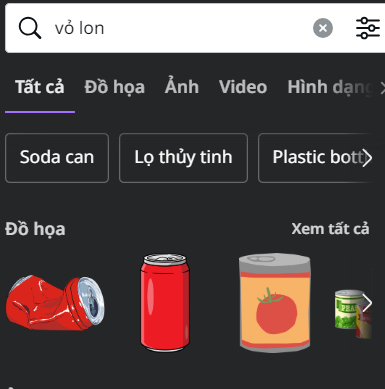 |
- Tải bài thuyết trình :
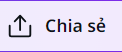 .
.+ Chọn
 .
.
| + Ở phần loại tệp, chọn loại tệp PPTX |  |
-
-
- Trong Powerpoint:
-
- Vào Powerpoint, chọn bài thuyết trình vừa mới tải xuống.
- Trong slide 1:

Vào mục Animations, bôi đen “TRÒ CHƠI”, chọn hiệu ứng Color Pulse.
Vào mục Animations, bôi đen “CHÚNG EM BẢO VỆ MÔI TRƯỜNG”, chọn hiệu ứng Pulse.
| Ở phần Timing, mục Start, chọn With Previous cho mỗi hiệu ứng |
- Trong slide 2:
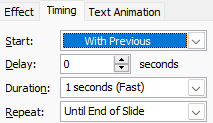 .
.Click chột phải vào
 rồi chọn Edit Hyperlink. Trong đó chọn Place in This Document rồi chọn slide 3/OK.
rồi chọn Edit Hyperlink. Trong đó chọn Place in This Document rồi chọn slide 3/OK.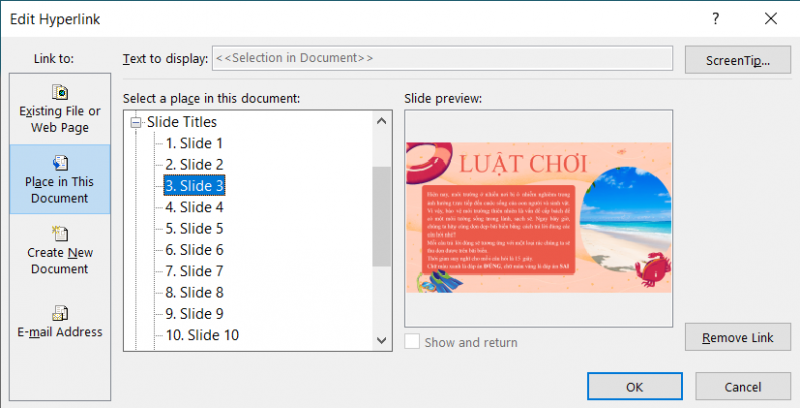
Tạo sóng biển:
- Vào Insert, chọn mục Shapes, chọn hình Wave, nhấn giữ chuột tạo hình sóng.
- Trong mục Shapes, chọn Rectangle, nhấn giữ chuột tạo hình chữ nhật.
- Chỉnh cảnh của hình chữ nhật sao cho khớp với hình sóng.
- Bôi đen cả hai hình rồi chọn mục Format, chọn Merge Shapes và chọn Union.
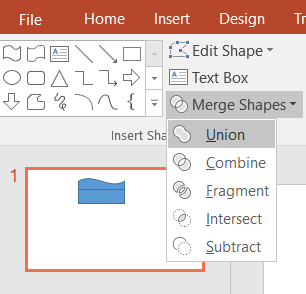
- Chỉnh cạnh bên phải của hình khớp với cạnh trang và cạnh bên trái của hình thì chỉnh dài ra. Vào mục Animations, chọn hiệu ứng Lines
 rồi chọn Effect Options, chọn Right, chỉnh điểm màu xanh về cạnh bên trái của trang và điểm màu đỏ về cạnh bên phải của trang. Chọn phần Animation Pane
rồi chọn Effect Options, chọn Right, chỉnh điểm màu xanh về cạnh bên trái của trang và điểm màu đỏ về cạnh bên phải của trang. Chọn phần Animation Pane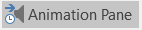 rồi click chuột phải chọn Effect Options rồi chỉnh Smooth start, end về 0 sec; chọn phần Timing, chỉnh Start With Previous, Duration là 2.5 seconds và Repeat Until End of Slide.
rồi click chuột phải chọn Effect Options rồi chỉnh Smooth start, end về 0 sec; chọn phần Timing, chỉnh Start With Previous, Duration là 2.5 seconds và Repeat Until End of Slide. - Copy hình vừa tạo và Paste 2 lần.
- Chọn hình thứ 2, chọn mục Rotate, chọn Flip Horizontal. Chỉnh cạnh bên trái của hình khớp với cạnh trang và kéo dài cạnh bên phải. Đổi hiệu ứng Right thành Left, chỉnh điểm màu xanh về cạnh bên phải của trang và điểm màu đỏ về cạnh bên trái của trang.
- Đối với hình thứ 3 thì cạnh bên trái của hình thì chỉnh ngắn hơn còn cạnh bên phải thì chỉnh dài hơn.
- Đặt hình thứ 2 lên trước hình thứ nhất và đổi màu cho từng hình.
- Vào mục Insert, chọn Shapes, chọn Oval rồi nhấn giữ chuột để tạo hình tròn, kéo nhỏ hình tròn
 .
. - Vào mục Animations, chọn Fly In
 để tạo hiệu ứng.
để tạo hiệu ứng. - Vào phần Animation Pane, click chuột phải chọn Effect Options, chỉnh Smooth start, end về 0 sec; Ở phần Timing, chọn Start With Previous, Duration 2 seconds và Repeat Until End of Slide.
- Copy và Paste để tạo bọt biển và sắp xếp chúng ngẫu nhiên, điều chỉnh kích cỡ ngẫu nhiên
- Chọn đối tượng
 .
.
- Vào mục Animations, chọn hiệu ứng Lines, điều chỉnh độ dài lên xuống.
- Chọn Animation Pane, click chuột phải chọn Timing.
- Ở phần Timing, chọn Start With Previous, Duration 2 seconds và Repeat Until End of Slide. Chọn Effect Options, chỉnh Smooth start, end về 0 sec.
- Các đối tượng khác cũng làm tương tự.
Copy toàn bộ Slide 2 và Paste sang Slide 4
- Chọn 1 đối tượng rác
- Vào Hyperlink liên kết đến slide câu hỏi. (Mỗi đối tượng rác tương ứng với 1 slide câu hỏi)
Thiết kế câu hỏi và đáp án:
- Vào mục Insert, chọn Shapes rồi chọn Rounded Rectangle và nhấn giữ chuột để tạo hình hộp chứa câu trả lời.
- Nhập câu hỏi vào hộp văn bản.
- Nhập câu trả lời vào hộp chứa câu trả lời.
- Vào mục Animations, chọn các hộp chứa câu trả lời và chọn hiệu ứng Pulse.
- Chọn các câu trả lời rồi chọn hiệu ứng Font Color.

-
-
- Chọn Affect Options để đổi màu chữ thành màu xanh lá nếu là đáp án đúng. Đáp án sai chọn hiệu ứng thoát Fly Out. Vào phần Animation Pane, click chuột phải chọn Effect Options, vào phần sound chọn Other sound rồi chọn âm thanh thích hợp với đáp án đúng/sai.
-
-
-
- Chọn Animation Pane, chọn Group (hộp chứa câu trả lời) bất kì và click chuột phải để chọn Timing. Chọn Triggers rồi nhấn Start effect on click of và trong thanh bên phải chọn Textbox (câu trả lời) tương ứng với Group đó. Cuối cùng nhấn Ok.
- Kéo các Textbox xuống chỗ sau các Group tương ứng.
- Đối với các Group, ở phần Timing mục Start chọn On Click. Đối với các Textbox, ở phần Timing mục Start chọn With Previous.
-
- Thiết kế đồng hồ:
- Vào Insert, chọn Shapes, chọn hình tròn, nhấn giữ chuột tạo hình tròn. Xong nháy chuột phải, chọn Edit Text, nhập nội dung. Thay đổi màu sắc, đường viền, chọn hiệu ứng âm thanh và thoát.
- Sao chép tạo 16 hình gồm số thứ tự: Bắt đầu, 15, 14, 13, 12, 11, 10, 09, 08, 07, 06, 05, 04, 03, 02, 01-Hết giờ.
- Vào mục Animations, chọn hiệu ứng Float Out cho hình “Bắt đầu” và chọn hiệu ứng Wheel cho các hình còn lại.
- Ở phần Timing, mục Start chọn On Click đối với hình “Bắt đầu” và chọn After Previous với thời gian là 1s đối với các hình còn lại.
- Xếp các hình chồng lên nhau đồng tâm theo lần lượt: 01-Hết giờ, 02, 03, 04, 05, 06, 07, 08, 09, 10, 11, 12, 13, 14, 15, Bắt đầu. Nếu hình nào chèn sau mà bị đè xuống dưới thì phải chuyển hình lên trên bằng cách click chuột phải vào hình đó chọn “Bring to front”.
- Thiết kế nút Return (quay trở lại): Vào Insert, chọn Shapes, chọn Return, nhấn giữ chuột để tạo hình
 . Click chuột phải vào hình rồi chọn Edit Hyperlink, chọn Hyperlink to, chọn slide 4 và nhấn Ok.
. Click chuột phải vào hình rồi chọn Edit Hyperlink, chọn Hyperlink to, chọn slide 4 và nhấn Ok. - Trò chơi sẽ kết thúc khi trả lời hết số câu hỏi.
- Trong slide 15:
Vào mục Animations, chọn hiệu ứng Wave cho văn bản.
Tạo link liên kết đến trang website một số chiến dịch “Hãy làm sạch biển”: https://www.youtube.com/watch?v=wbxDuHyBWg0
9.4.3 Trình chiếu kiểm tra:
- Xem và rà soát lại nội dung đã thực hiện đã hoàn chỉnh chưa. Chỉnh sửa bổ sung (nếu có).
9.5 Báo cáo và đánh giá sản phẩm
- Bản thiết kế sản phẩm trò chơi hoàn chỉnh đã chuyển sang trình chiếu kèm password bản quyền (Pass: 123456)
-
- Tạo passwword: Vào File/Info/Protect Presentation/Encrypt with Password/Đặt và xác thực mật khẩu.
- Chuyển trình chiếu: Đổi đuôi .pptx sang .pps.
10. Những kiến thức HS học được sau khi nghiên cứu, tạo ra sản phẩm; phát triển phẩm chất, năng lực cho HS (khả năng tư duy sáng tạo, tư duy học tập,…)
- Biết được ưu điểm của việc sử dụng phần mềm trình chiếu để tạo bài thuyết trình; các trò chơi củng cố nội dung kiến thức bài học, các hoạt động xã hội, ...
- HS có khả năng lập luận thuyết trình trước đám đông.
11. Đánh giá ưu, nhược điểm của sản phẩm:
a. Ưu điểm:
- Khi thực hiện sản phẩm này các em thành thạo được kỹ năng định dạng trên trang chiếu, rèn luyện kỹ năng tư duy logic.
b. Hạn chế:
- Số lượng câu hỏi còn hạn chế.
c. Khắc phục:
- Chuẩn bị thêm gói câu hỏi lựa chọn, hoặc có thể thay đổi về nội dung, hình thức trả lời câu hỏi.
12. Kết luận
Sản phẩm “Thiết kế trò chơi chúng em bảo vệ môi trường biển” bằng phần mềm trình chiếu kết hợp Canva đáp ứng được các yêu cầu sản phẩm đã đặt ra:
- Sản phẩm có nội dung phù hợp, chính xác, gắn liền với thực tiễn.
- Sản phẩm đảm bảo đúng cấu trúc yêu cầu theo ý tưởng và nội dung cần thiết kế.
- Sản phẩm đảm bảo tính ứng dụng thực tế và sáng tạo.
Trên đây là báo cáo sản phẩm “Thiết kế trò chơi chúng em bảo vệ môi trường biển” của em. Kính mong các thầy cô giáo nhận xét để em hoàn thiện sản phẩm hơn. Chúc thầy cô nhiều sức khỏe!
File đính kèm
Ý kiến bạn đọc
Bạn cần đăng nhập với tư cách là Thành viên chính thức để có thể bình luận
Những tin cũ hơn
Giới thiệu về Trường THCS Trần Cao Vân, Núi Thành, Quảng Nam
Giới thiệu khái quát TRƯỜNG THCS TRẦN CAO VÂN 45 NĂM HÌNH THÀNH VÀ PHÁT TRIỂN
Tin xem nhiều
-
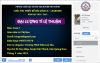 Bài dự thi cuộc thi "Thiết kế Bài giảng E-learning" của cô Nguyễn Thị Hẹn
Bài dự thi cuộc thi "Thiết kế Bài giảng E-learning" của cô Nguyễn Thị Hẹn
-
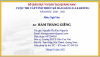 Bài dự thi cuộc thi "Thiết kế Bài giảng E-learning" của cô Nguyễn Thị Kim Nguyên
Bài dự thi cuộc thi "Thiết kế Bài giảng E-learning" của cô Nguyễn Thị Kim Nguyên
-
 Hướng dẫn viết SKKN (Công văn 675 của SGD Quảng Nam)
Hướng dẫn viết SKKN (Công văn 675 của SGD Quảng Nam)
-
 Giải thưởng Võ Chí Công 5 năm nhìn lại
Giải thưởng Võ Chí Công 5 năm nhìn lại
-
 Gợi ý một số nội dung xây dựng trường học thân thiện - học sinh tích cực
Gợi ý một số nội dung xây dựng trường học thân thiện - học sinh tích cực
-
 Tập huấn giáo dục về tài nguyên và môi trường biển, hải đảo
Tập huấn giáo dục về tài nguyên và môi trường biển, hải đảo
-
 Núi Thành: Sẵn sàng cho ngày hội quê hương
Núi Thành: Sẵn sàng cho ngày hội quê hương
-
 Kỷ niệm 30 năm thành lập huyện và đón nhận Huân chương Lao động hạng Nhất
Kỷ niệm 30 năm thành lập huyện và đón nhận Huân chương Lao động hạng Nhất
-
 Kế hoạch tháng 10 năm học 2021-2022 của trường THCS Trần Cao Vân .
Kế hoạch tháng 10 năm học 2021-2022 của trường THCS Trần Cao Vân .
-
 Hội nghị triển khai Nghị quyết Đại hội XI Công đoàn Việt Nam
Hội nghị triển khai Nghị quyết Đại hội XI Công đoàn Việt Nam
